
WordPressのローカル開発環境について
By Murodon
皆さんはWordPressのローカル開発環境の構築、どうされてますでしょうか。
WordPressの新規開発に際して、今どきの開発環境ってどんなだろうと思い、リサーチしていると、Automattic製WordPressローカル開発環境Studioが爆誕という記事があったので、早速トライ。
インストールして、サイト名とフォルダを指定して実行すればWordPressが立ち上がる、、、
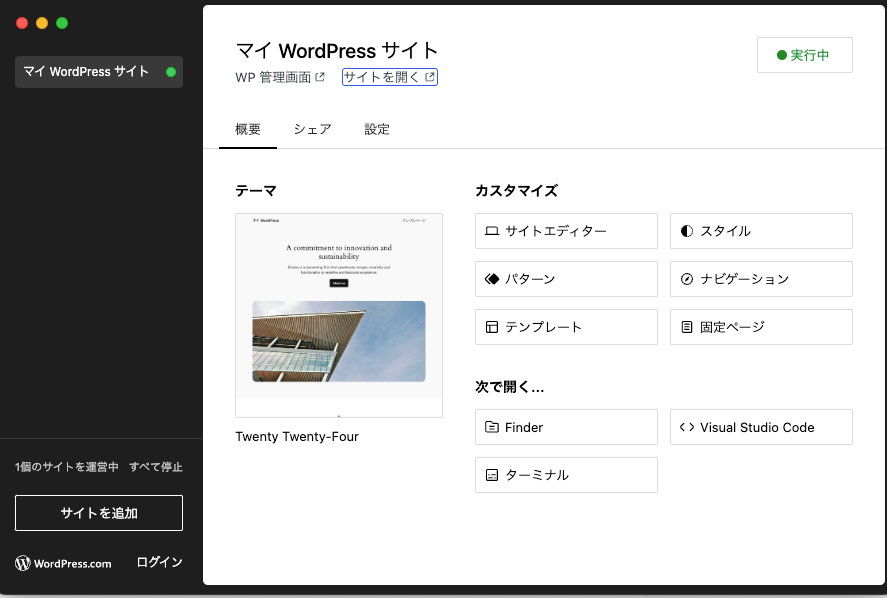
ほんと爆速ですね。
すでに”Local by Flywheel”といったアプリもスタンダードになっているようで、WordPressの開発も世代交代していくのかなとしみじみ。でも思いっきりノーコードサイト作成ツールのstudioと名前被りなのが不安。後発のStudioはややこしいので、名前を変えてほしいなー。
ただ、すでに使用しているWordPressのデータをローカルに落として、新しい環境のWordPressにインポートしてデバッグしたいなどの場合には手探りだったり、デプロイツールも何を使うのか考えてしまいました。
私はDockerが気に入っています
今回は自分のDockerでのWordPressのローカル開発環境を整理しながら、紹介してみようと思います。
ちなみにmac用です。
自分専用だったので、ローカルでコピーして使ってましたが、Githubでリポジトリを作ってみました。
■ murodon/docker-wp-local: docker-compose settings for local wordpress development enviroment.
https://github.com/murodon/docker-wp-local
ローカルフォルダにレポジトリをクローンします。
git clone git@github.com:murodon/docker-wp-local.gitCloning into 'docker-wp-local'...
remote: Enumerating objects: 31, done.
remote: Counting objects: 100% (31/31), done.
remote: Compressing objects: 100% (24/24), done.
remote: Total 31 (delta 5), reused 31 (delta 5), pack-reused 0
Receiving objects: 100% (31/31), 10.33 KiB | 1.72 MiB/s, done.
Resolving deltas: 100% (5/5), done.構成はこんな感じ
📦docker-wp-local
┣ 📂certs ...SSL証明書用フォルダ
┣ 📂src ...ビルド後にwordpressのファイルが入ります。
┣ 📂ssh ...WORDMOVEでコンテナからsshでサーバーに接続する際に使用
┃ ┣ 📜config
┃ ┣ 📜id_rsa
┃ ┗ 📜known_hosts
┣ 📂wordmove ...wordmoveのコンテナ用設定
┃ ┣ 📜Dockerfile
┃ ┣ 📜mount-ssh.sh
┃ ┗ 📜movefile.yml
┣ 📂wordpress ...wordpressのコンテナ用設定
┃ ┣ 📜Dockerfile
┃ ┣ 📜php.ini
┃ ┗ 📜ssl.conf
┣ 📜.env ...docker-composeで使用する環境変数を設定するファイル
┣ 📜.gitattributes
┣ 📜.gitignore
┣ 📜LICENSE
┣ 📜README.md
┗ 📜docker-compose.ymlローカルサーバーでも証明書対応しておくと、毎回ブラウザに叱られないので、SSL化します。mkcertというmacのツールを使います。
brew install mkcert
brew install nss # if you use Firefox
mkcert -installSSL化する際にローカルWordPressのドメインを決めておきます。デフォルトではlocal-wp.protoにしています。
クローンしたcertsフォルダでmkcertを実行して、証明書を作成します。
cd certs
mkcert localhost 127.0.0.1 local-wp.protoCreated a new certificate valid for the following names 📜
- "localhost"
- "127.0.0.1"
- "local-wp.proto"
The certificate is at "./localhost+2.pem" and the key at "./localhost+2-key.pem" ✅
It will expire on 5 September 2026 🗓.envに作成された証明書のファイル名を設定します。
# -------------------------------------------
# wordpress PROJECT_SETTING
# -------------------------------------------
# PROJECT NAME 接頭辞に使用
PROJECT_NAME=local-wp
# SUFFIX PROJECT_NAME.SUFFIXでホスト名を作成する
SUFFIX=proto
# TIMEZONE
TIMEZONE=Asia/Tokyo
# mkcertの証明書名(.より前)
CERT_NAME=localhost+2ここまで設定して、docker-composeでビルドして起動します。
docker-compose buildしばらく待って、ビルドが終わったら立ち上げます。
docker-compose up -d[+] Running 6/6
✔ Network docker-wp-local_default Created 0.1s
✔ Volume "docker-wp-local_db_data" Created 0.0s
✔ Container local-wp_db Started 1.8s
✔ Container local-wp_mailcatcher Started 1.8s
✔ Container local-wp_wp Started 1.4s
✔ Container local-wp_wordmove Startedこんな感じになれば立ち上がっていると思います。hostsでlocal-wp.protoをローカルホストに向けて起きます。iHostsが便利です。
■ ターミナルが苦手なあなたに!Macでhostsファイルを簡単に編集するアプリを紹介 | 株式会社LIG(リグ)|DX支援・システム開発・Web制作
127.0.0.1 local-wp.protoさて、ブラウザで立ち上げてみます。
open https://local-wp.proto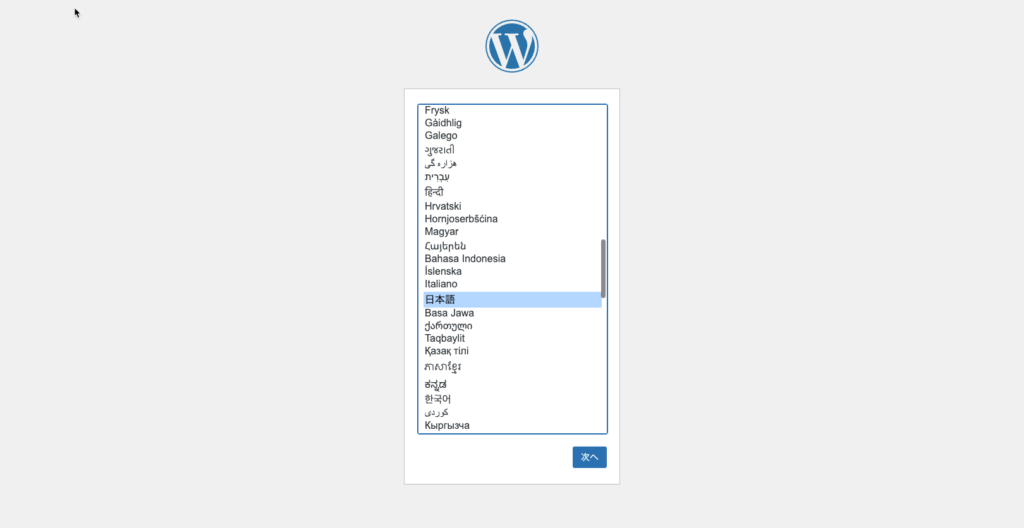
見慣れた画面が出てきました。
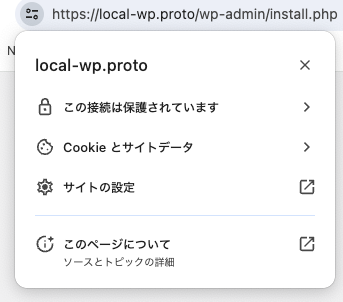
SSLもOKですね。
データベースをみたいときはSequel Aceを利用して接続します。
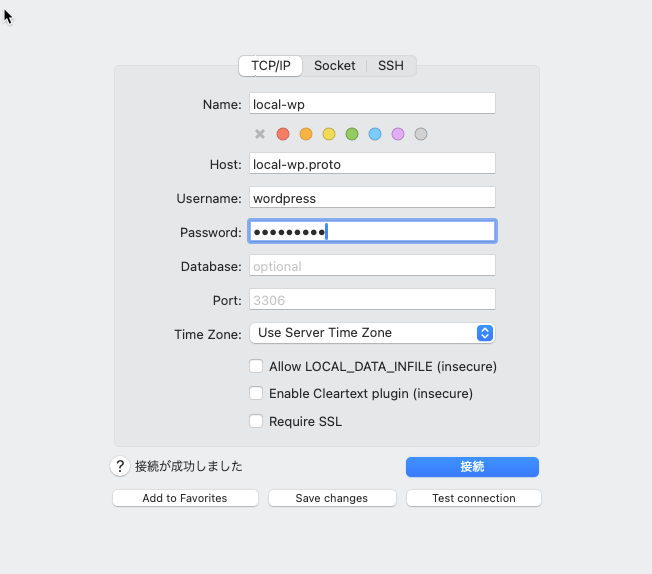
これでSQLが簡単に使えるようになったので、ローカルとリモートのDBでデータをやり取り出来ます。
リポジトリには他にもデプロイ用のWORDMOVEコンテナとローカルのWordPressでメールテストするためのmailcatcherが入ってますが、そちらは別の記事にすることにします。
開発環境は個性があるよね
Macユーザーの自分もXAMPP、MAMPから初めて、ちょっと前まではVirtualbox+Vagrantを利用していました。
Virtualbox+Vagrantは本番環境を模して作ることができるので、OSの構成やapache,php,mysql,nginxなどLAMPスタックだったり、ローカル環境の構築を通じて本番サーバーのことも詳しくなっていくと勉強にはもってこいでしたが、サーバーごとにゲストOSも増やすため、VirturalBoxのファイルサイズが肥大化することもしばしばで、サーバーのバージョンチェックなどで環境を変えると、ローカルの容量がどんどんなくなっていきました。
そこで、ホスト型仮想化からコンテナ型仮想化のDockerへと移行しようとしたわけですが、ローカルアプリDocker Desktopが出た当時のdockerのファイルシステムは、コンテナとローカルのファイル同期が非常に遅く、とても使用できないなと感じていました。
またVagrantにはVCCWというWordpressを楽に起動し、wordmoveという外部サーバーとローカル環境を同期させるツールが非常に便利で、開発環境はほぼVCCWに。
ところが、Intel MacからM1へ移行したタイミングで、VirtualboxがM1 macに対応していなかったため、Vagrantが動かなくなります。ものすごい焦って、VMWAREやUTMも試しましたが、VCCWの使い勝手の良さには届かず。
困り果てていたところ、ダメ元でdockerを試したところ、構築の速さや拡張制の良さ、データの軽量性でなんて便利なんだ!となって今に至ります。
STUDIOなどのノーコードでデザイン重視のサイトづくりが出来たり、AIなどでサイトが自動生成できるようになってきて、WordPressもすでに一昔前のツールになった感じもしますが、開発環境は人それぞれ個性があり、いろんなアプローチがあって面白いです。
参考
■ Docker-composeで最強(自分史上)のWordPress開発環境を作る #Docker – Qiita
https://qiita.com/ryo2132/items/d75e1846aa181676406e
■ HTTPSに対応したWordPressのローカル開発環境をDockerで構築 #Docker – Qiita
https://qiita.com/matsuri0828/items/b4259e385996daa8aa6e
■ welaika/wordmove: Multi-stage command line deploy/mirroring and task runner for WordPress
https://github.com/welaika/wordmove
1 response to “WordPressのローカル開発環境について”